Starsze modele smartfonów z serii Galaxy umożliwiały włączanie latarki przez przytrzymanie przycisku głośności. Przywracamy tę funkcję do Galaxy S6, S6 Edge, S7 i S7 Edge. Zobacz, jak to zrobić.

Od modeli Galaxy S6 wzwyż Samsung usunął funkcję uruchamiania i wyłączania latarki przyciskiem głośności. W starszych modelach występował bardzo wygodny skrót, dzięki któremu można było przełączać latarkę przytrzymując przycisk zwiększania lub zmniejszania głośności przez odpowiednią ilość czasu. Pomimo że Samsung usunął ten skrót w nowszych modelach smartfonów, to i tak istnieje sposób na jego przywrócenie.
Przełączanie latarki za pomocą przycisków głośności w Galaxy S6 i nowszych
Istnieją zaawansowane aplikacje do przywracania tej funkcji, jednak często wymagają roota lub zainstalowanego programu Xposed. Nie trzeba jednak modyfikować telefonu – dla osób, które nie chcą / nie mają roota i innych modyfikacji wystarczy aplikacja TorchLightEnabler.
TorchLightEnabler nie wymaga roota, nie wymaga Xposed i działa na oficjalnym oprogramowaniu Samsunga bez żadnych modyfikacji. W prosty sposób przywraca funkcję włączania / wyłączania latarki poprzez dłuższe przytrzymanie przycisku głośności w górę lub w dół.
Aplikacja nie jest dostępna w Sklepie Play. Należy ją pobrać w formie pliku APK z powyższego pliku, a następnie przekopiować kablem USB w dowolne miejsce w pamięci wewnętrznej urządzenia. Możesz też pobrać plik bezpośrednio z poziomu telefonu.
Gdy plik TorchLightEnabler.apk znajduje się już w pamięci smartfona, to przejdź teraz do „Ustawienia > Zabezpieczenia” i zaznacz pole „Nieznane źródła”. Trzeba włączyć tę opcję, gdyż jest ona wymaga do instalowania aplikacji spoza Sklepu Play. W przeciwnym razie podczas instalacji wyświetli się błąd „Zablokowano instalację”.
Po włączeniu funkcji instalacji aplikacji z nieznanych źródeł otwórz w Androidzie dowolną przeglądarkę plików i uruchom plik TorchLightEnabler.apk. Pojawi się instalator aplikacji – potwierdź instalację przyciskiem „Instaluj”.
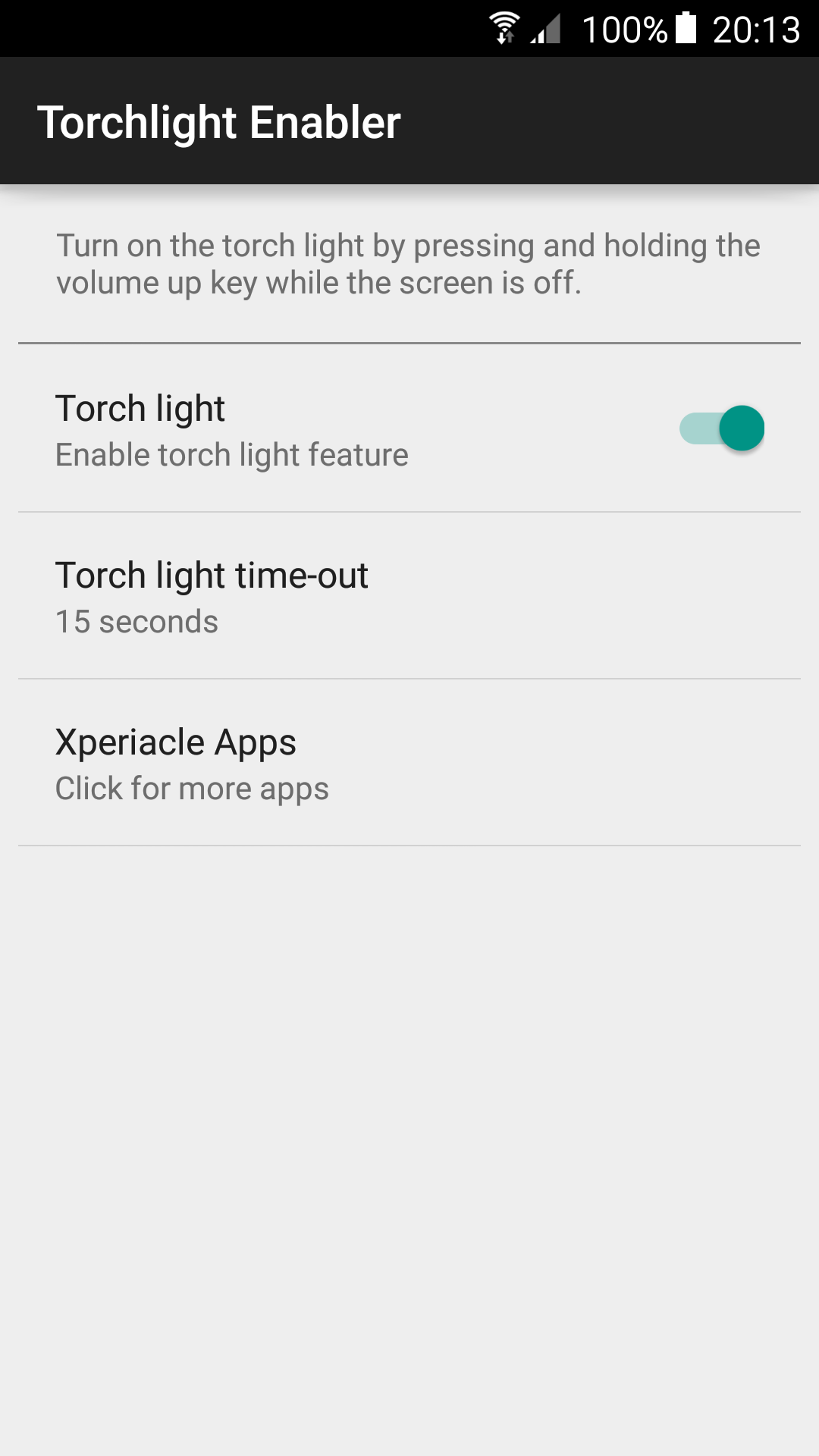
Możesz teraz uruchomić aplikację TorchLightEnabler i dostosować jej opcje. Upewnij się, że zaznaczona jest opcja „Torch light – enable torch light feature”. W polu „Torch light time-out” możesz ustawić czas, po którym latarka ma się automatycznie wyłączyć.
I to wszystko – teraz, gdy przytrzymasz dłużej przycisk zwiększania głośności, to latarka się włączy. Jeśli chcesz ją wyłączyć samodzielnie, to wystarczy przytrzymać przycisk zmniejszenia głośności. Możesz też poczekać, aż latarka wyłączy się automatycznie po tym, jak minie czas ustawiony w polu „Torch light time-out”.
